Редактор Studio: Добавление и настройка масок текста
5 мин.
Маски текста - это отличный инструмент для коротких фрагментов текста, предназначенных для привлечения внимания посетителей. Вы можете установить фон (заливку) текста в качестве изображения, видео или градиента, чтобы он был гораздо более заметным на странице.
Посетите Академию Wix Studio, чтобы получить доступ к курсам, учебным пособиями и вебинарам о Wix Studio.
Добавление элемента маски текста
Перейдите на панель «Добавить элементы», чтобы добавить новый элемент маски текста. Выберите понравившийся дизайн и перетащите его на страницу. Вы можете полностью настроить его позже в панели инспектора.
Совет:
Мы рекомендуем добавлять до 10 масок текста на страницу, чтобы обеспечить наилучшую производительность сайта на мобильных устройствах.
Чтобы добавить маску текста:
- Нажмите Добавить элементы
 в левой части редактора.
в левой части редактора. - Нажмите Текст.
- Нажмите Маска текста.
- Перетащите понравившийся дизайн маски текста на страницу.
Совет: некоторый дизайн текстов включает фоновое видео. Наведите курсор на дизайн на панели, чтобы увидеть его в действии. - Введите текст, который должен отображаться на этом элементе:
- Нажмите на только что добавленную маску текста.
- Нажмите Изменить текст.
- Введите текст, который вы хотите отобразить.
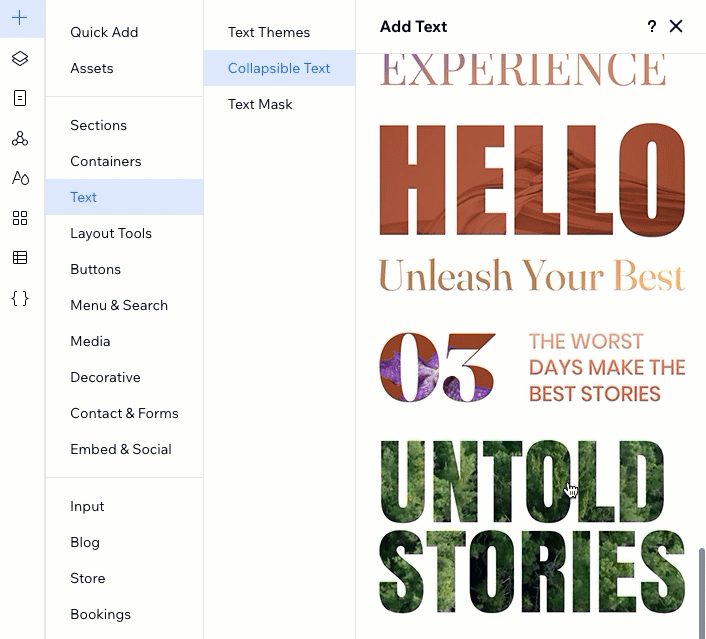
Изменение текста в маске текста
Вы можете в любое время отредактировать текст, который отображается в маске текста. Нажмите клавишу Enter на клавиатуре, чтобы создать нужное количество текстовых строк.
Чтобы изменить текст в маске текста:
- Выберите элемент маски текста в редакторе.
- Нажмите Изменить текст.
- Введите текст в разделе Добавьте свой текст.
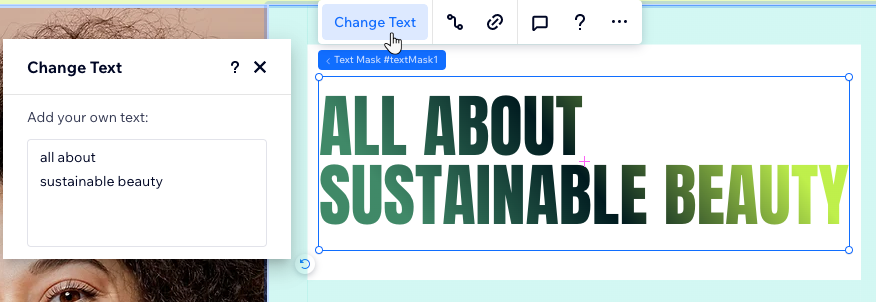
Совет:
Управляйте заглавными буквами в панели инспектора. Например, вы можете сделать весь текст в верхнем или нижнем регистре (см. «Дизайн маски текста» ниже).
Дизайн маски текста
Из панели Инспектора, вы можете настроить имеющийся дизайн маски текста или создать его с нуля в зависимости от ваших потребностей. Вы можете добавить заливку медиафайлом / градиентом, изменить интервал между буквами и линиями и многое другое.
Чтобы настроить дизайн макси текста:
- Выберите элемент маски текста в редакторе.
- Нажмите стрелку Открыть инспектор
 в правом верхнем углу редактора.
в правом верхнем углу редактора. - Прокрутите вниз до раздела Дизайн.
- Выберите, как вы хотите настроить маску текста:
Установите заливку в виде фото или видео
Установите фон градиента
Отформатируйте и выровняйте текст
Измените регистр текста




 в верхней части.
в верхней части.  в верхней части.
в верхней части. и буквами
и буквами  .
. : Весь текст отображается заглавными буквами.
: Весь текст отображается заглавными буквами. : Первая буква каждого слова - заглавная.
: Первая буква каждого слова - заглавная. : Весь текст отображается маленькими буквами.
: Весь текст отображается маленькими буквами. : Заглавные буквы идут рядом с текстом, который вы вводите в панели Изменить текст.
: Заглавные буквы идут рядом с текстом, который вы вводите в панели Изменить текст.